笔记本关上之后再打开为什么黑屏了 笔记本电脑合上盖子再打开后黑屏无法正常显示
当我们使用笔记本电脑时,有时会遇到一种情况:当我们将笔记本电脑的盖子合上一段时间后,再次打开它,却发现屏幕变成了一片漆黑,无法正常显示任何内容,这种情况对于我们来说无疑是非常困扰的,我们不禁会问自己,为什么会出现这样的问题呢?在这篇文章中我们将探讨笔记本电脑在合上盖子后再次打开时出现黑屏的原因,并寻找解决这一问题的方法。
步骤如下:
1.首先,我们要弄清楚自己的笔记本合上之后,是哪种情况。合上盖有两种设置,一个是待机,一个是不采取措施。
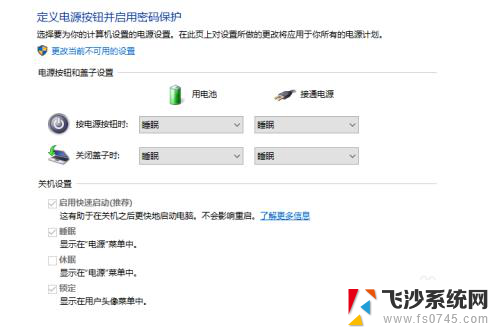
2.如果是待机状态,处于节能设计。笔记本电脑合上盖子再打开时是黑屏的,时间段动一下鼠标即可,时间长需要按一下键盘上的开机键或电源开关也可恢复显示。

3.如果在不采取措施的情况下黑屏,可能是设置的问题,这就需要更改系统里的设置了。这里我们以win10系统为例子,首先我们点击右下角的电池图标,打开电池电源选项。
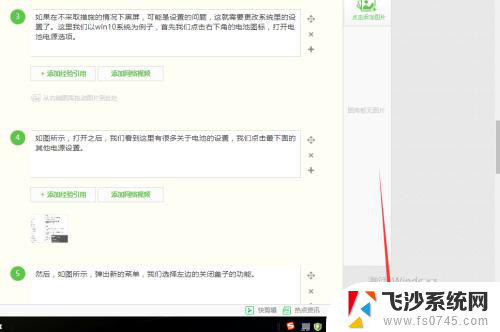
4.如图所示,打开之后。我们看到这里有很多关于电池的设置,我们点击最下面的其他电源设置。
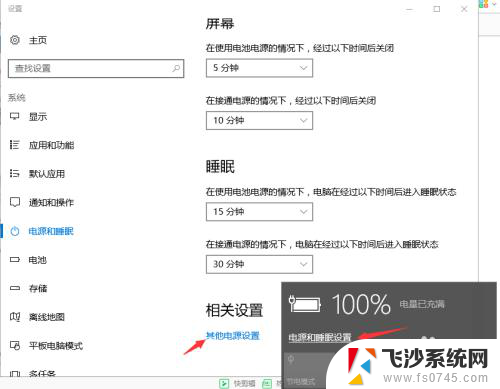
5.然后,如图所示,弹出新的菜单,我们选择左边的关闭盖子的功能。
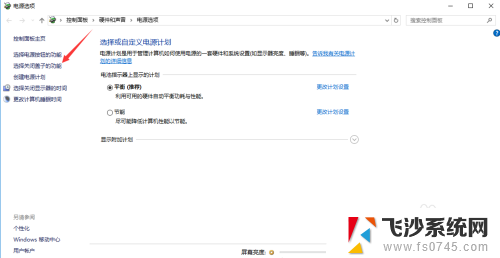
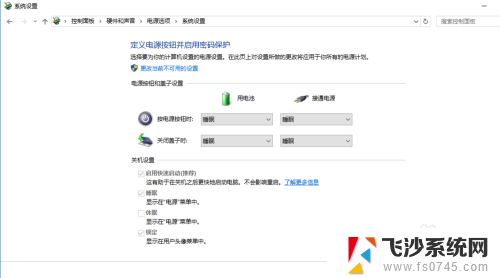
6.这里我们,看到有四个可以选择的地方。我们分别将用电池和接通电源下面的选项,选择为“不采取措施”,最后点击保存,就设置为好了。这个时候我们就可以试一下再次合上盖子再打开是否有黑屏现象。
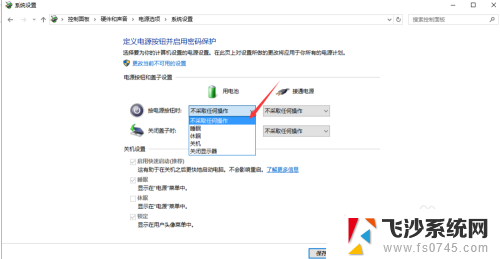
以上是关于笔记本电脑关上后打开出现黑屏的全部内容。如果您遇到相同情况,您可以按照以上方法来解决:
笔记本关上之后再打开为什么黑屏了 笔记本电脑合上盖子再打开后黑屏无法正常显示相关教程
-
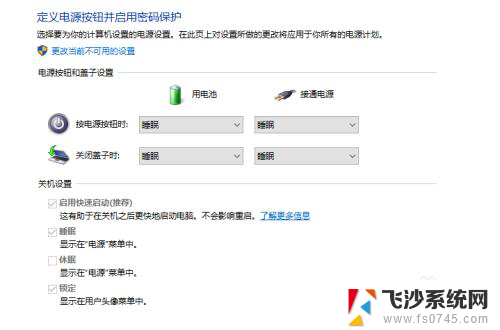 笔记本电脑开机合上后黑屏 笔记本电脑合上盖子后黑屏怎么解决
笔记本电脑开机合上后黑屏 笔记本电脑合上盖子后黑屏怎么解决2024-03-15
-
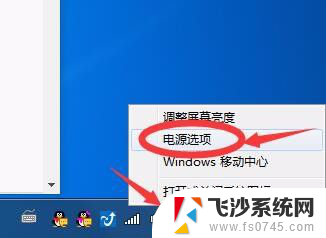 笔记本一合盖就黑屏 笔记本电脑合上盖子后黑屏怎么办
笔记本一合盖就黑屏 笔记本电脑合上盖子后黑屏怎么办2024-03-13
-
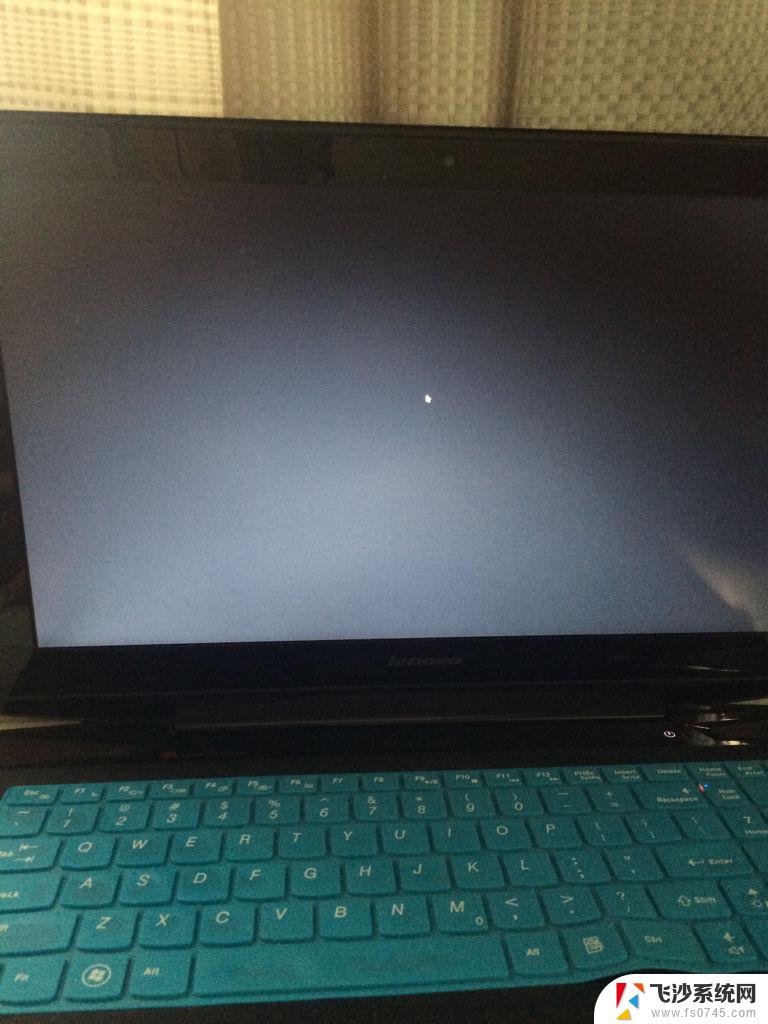 笔记本打开后黑屏怎么解决 笔记本黑屏开机后怎么办
笔记本打开后黑屏怎么解决 笔记本黑屏开机后怎么办2024-04-17
-
 笔记本电脑突然黑屏无法重启 笔记本电脑突然无法正常开机黑屏怎么办
笔记本电脑突然黑屏无法重启 笔记本电脑突然无法正常开机黑屏怎么办2023-11-30
- 电脑黑屏打不开怎么解决 联想笔记本开机后黑屏
- 笔记本打不开了 笔记本电脑黑屏开不了机怎么办
- 联想开机后显示logo然后黑屏 联想笔记本电脑开机黑屏无法进入系统怎么办
- 为什么笔记本电脑打开就自动开机 笔记本电脑盖子打开无法自动开机怎么办
- 联想笔记本打不开机怎么处理 笔记本无法开机黑屏
- 电脑屏为什么两边是黑的 笔记本显示屏黑屏怎么办
- 笔记本电脑调节亮度不起作用了怎么回事? 笔记本电脑键盘亮度调节键失灵
- 笔记本关掉触摸板快捷键 笔记本触摸板关闭方法
- 电视看看就黑屏怎么回事 电视机黑屏突然没图像
- word文档选项打勾方框怎么添加 Word中怎样插入一个可勾选的方框
- 宽带已经连接上但是无法上网 电脑显示网络连接成功但无法上网怎么解决
- word文档设置页码从第二页开始 Word页码设置从第二页开始显示
电脑教程推荐
- 1 笔记本电脑调节亮度不起作用了怎么回事? 笔记本电脑键盘亮度调节键失灵
- 2 笔记本关掉触摸板快捷键 笔记本触摸板关闭方法
- 3 word文档选项打勾方框怎么添加 Word中怎样插入一个可勾选的方框
- 4 宽带已经连接上但是无法上网 电脑显示网络连接成功但无法上网怎么解决
- 5 iphone怎么用数据线传输文件到电脑 iPhone 数据线 如何传输文件
- 6 电脑蓝屏0*000000f4 电脑蓝屏代码0X000000f4解决方法
- 7 怎么显示回车符号 Word如何显示换行符
- 8 cad2020快捷工具栏怎么调出来 AutoCAD2020如何显示工具栏
- 9 微信怎么图片和视频一起发 微信朋友圈怎么一起发图片和视频
- 10 qq电脑登陆需要手机验证怎么取消 电脑登录QQ取消手机验证步骤